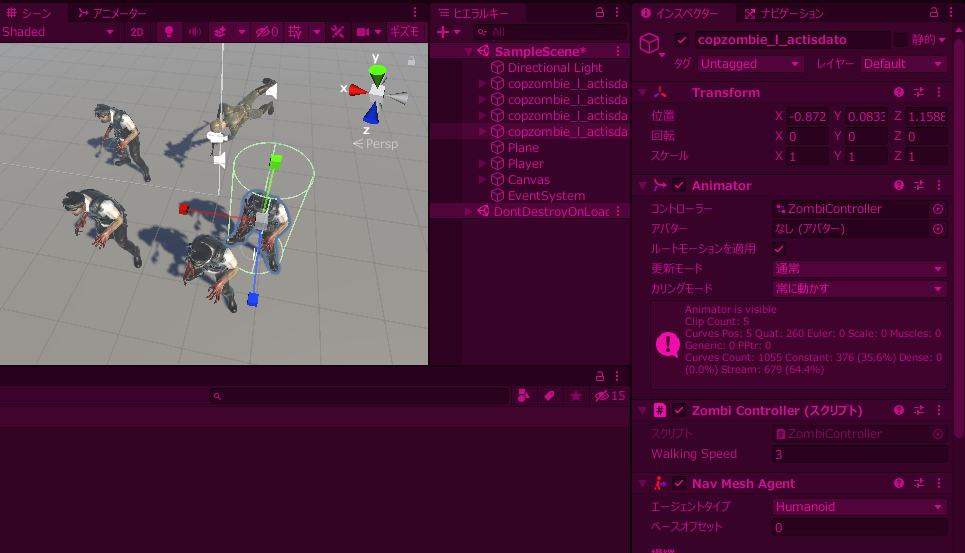【スクリプト】DestroyZombi.cs作成
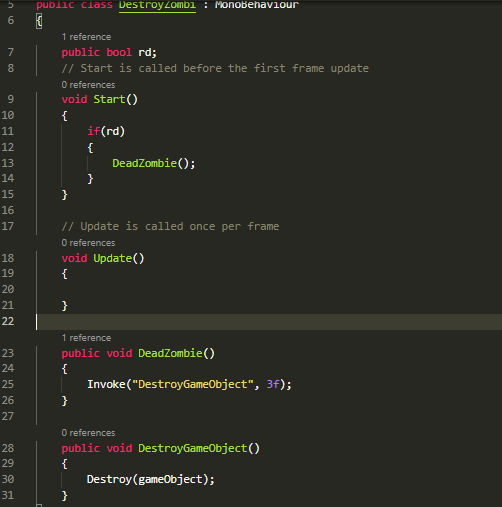
【スクリプト】ZombiController.cs編集
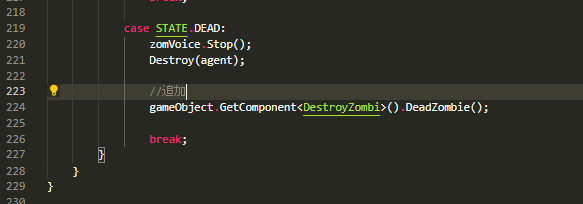
Prefab > 敵モデルすべてを選択してDestroyZombi.cs追加
Prefab > 敵rdモデルを選択 > DestroyZombi > rdにチェック
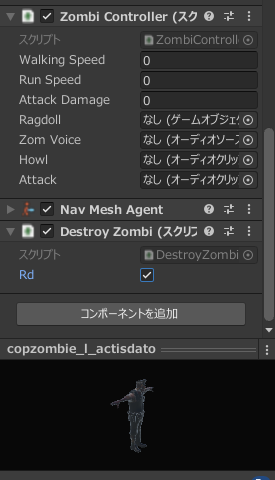
日々の学習メモ
【スクリプト】DestroyZombi.cs作成
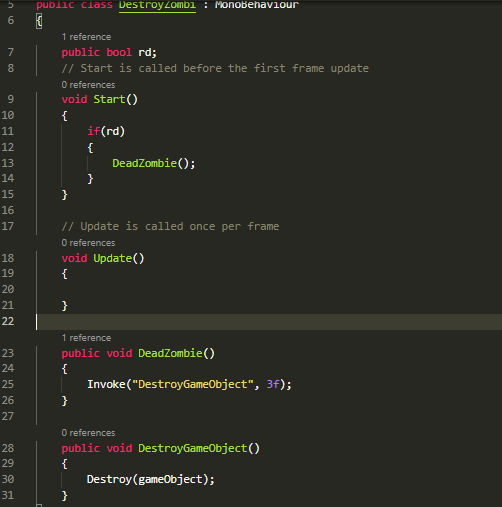
【スクリプト】ZombiController.cs編集
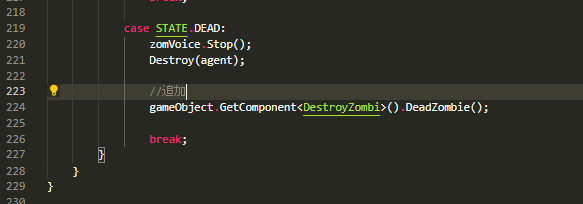
Prefab > 敵モデルすべてを選択してDestroyZombi.cs追加
Prefab > 敵rdモデルを選択 > DestroyZombi > rdにチェック
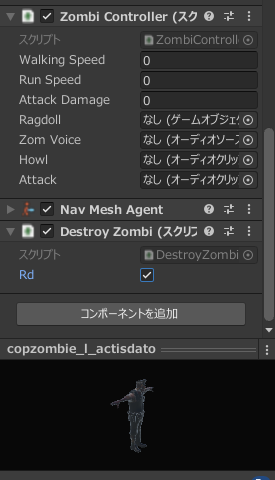
【ヒエラルキ】GameOverTextを複製してGameClearTextを作成
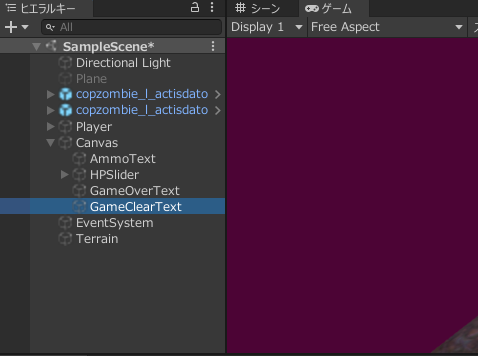
GameClearTextの文字を”GameClear”に変更
【ヒエラルキ】空のオブジェクト作成(名称Goal)
Goal > ボックスコライダー追加
ボックスコライダー編集でゴールの当たり判定をおこなうための範囲を調整
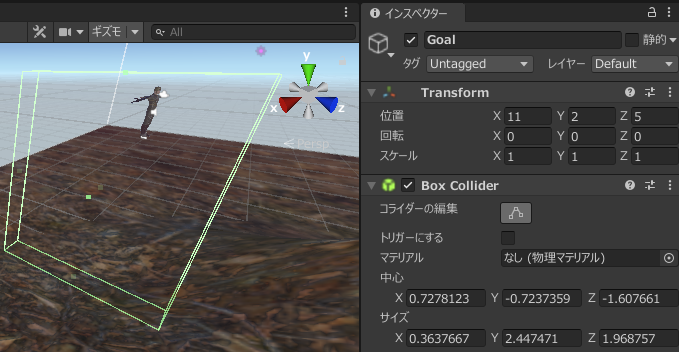
【ヒエラルキ】Goal > リジットボディ追加(どちらかのオブジェクトにRigidbodyがアタッチされていなければ衝突は検出できないみたい)
【スクリプト】FPSController.cs編集
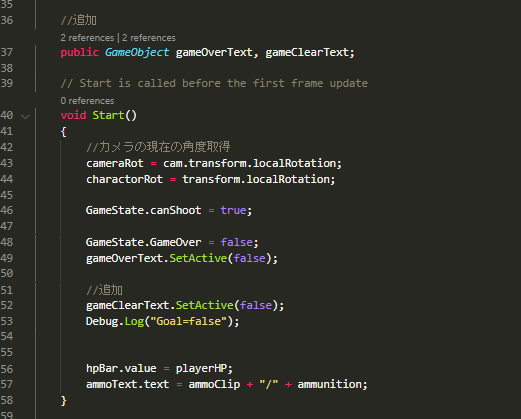
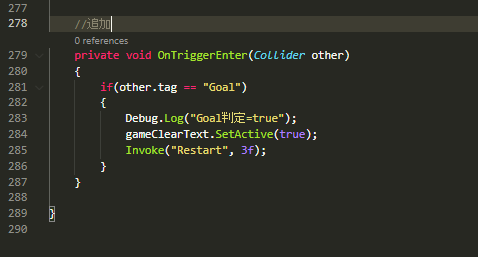
再生で目的地に到達後ゲームクリア処理が行われていることを確認
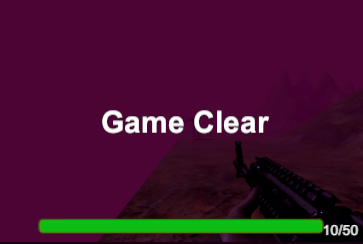
【ヒエラルキ】Canvasにテキスト追加
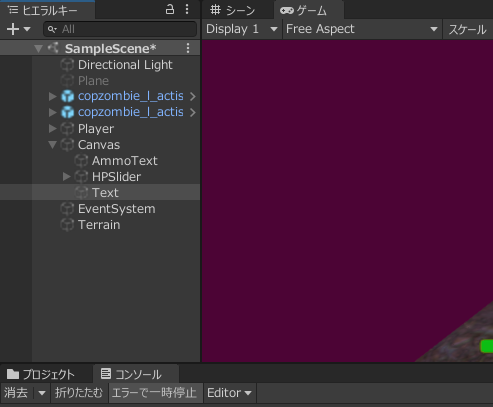
テキストの位置を中央に設定
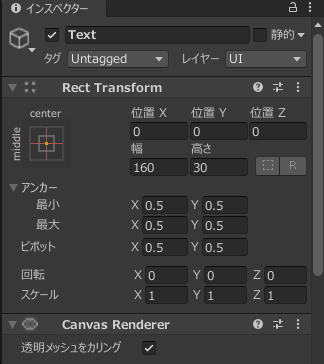
テキスト文字を”GameOver”に変更
文字の大きさを調整
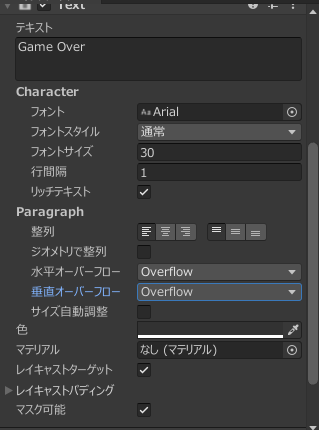
【スクリプト】FPSController.cs編集
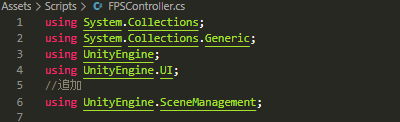
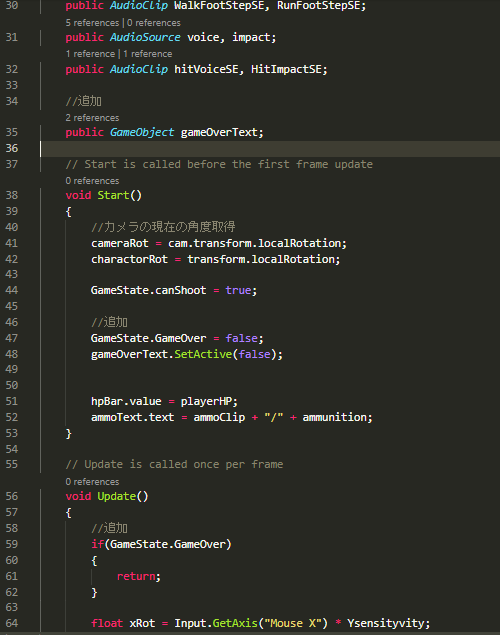
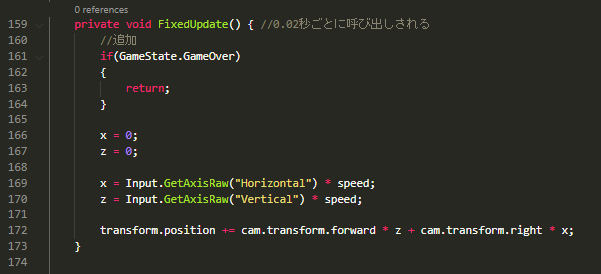
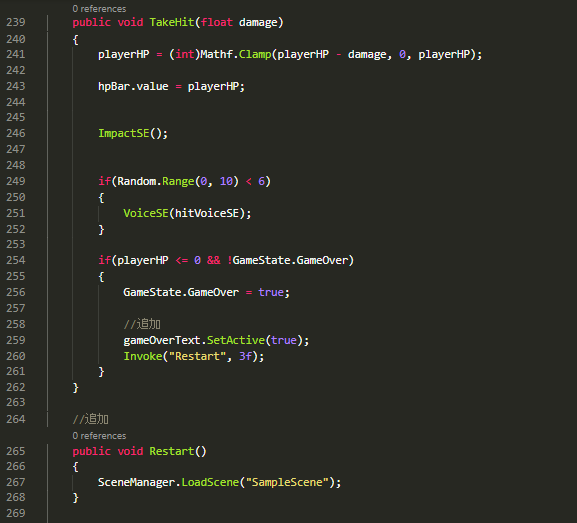
【ヒエラルキ】Player > FPSControllerのGameOverTextにTextを挿入
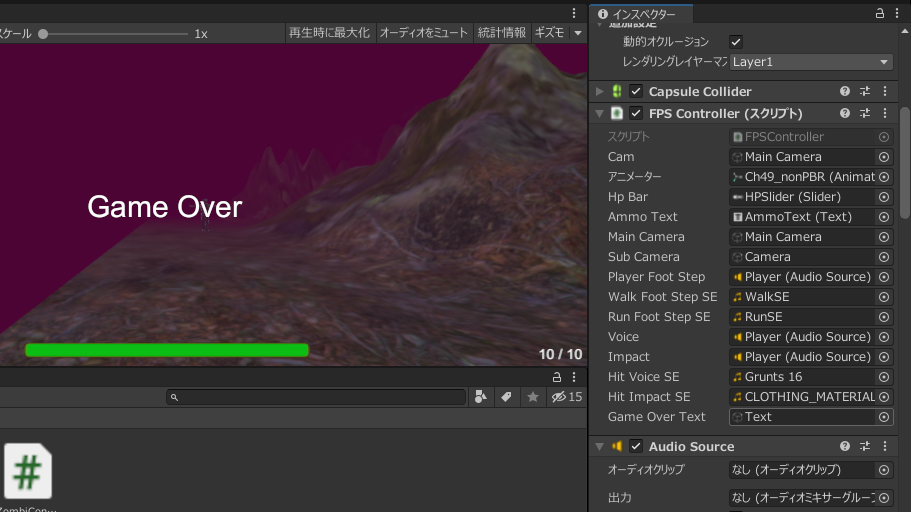
再生でGameOver処理後、再スタートに切り替わることを確認
【ヒエラルキ】Plane,敵モデルをいったん非表示にする
【ヒエラルキ】3Dオブジェクト > terrainを追加
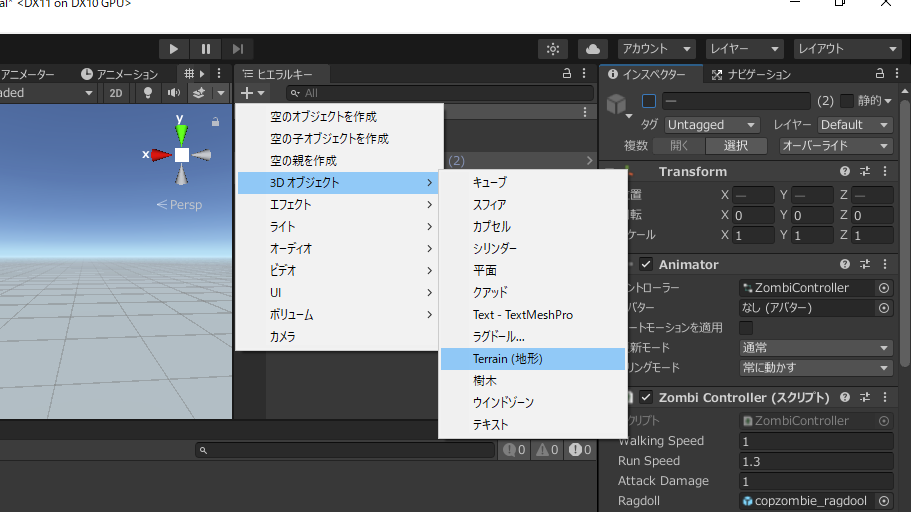
メニューからウインドウ > レンダリング >ライティングを選択
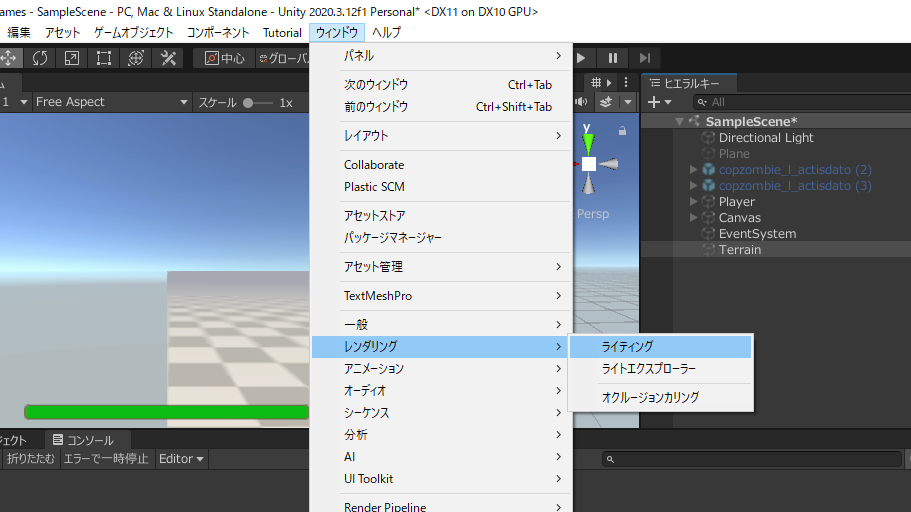
フォグと自動生成のチェックを外す
【ヒエラルキ】terrain >横幅と奥行きを調整
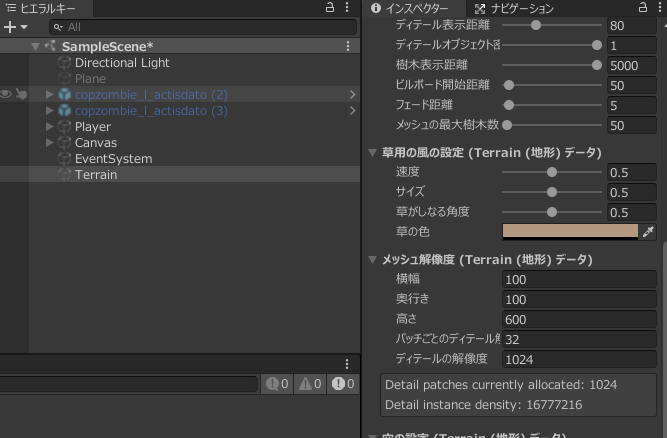
地形を作成
【ヒエラルキ】terrain > ペイントを選択して作成
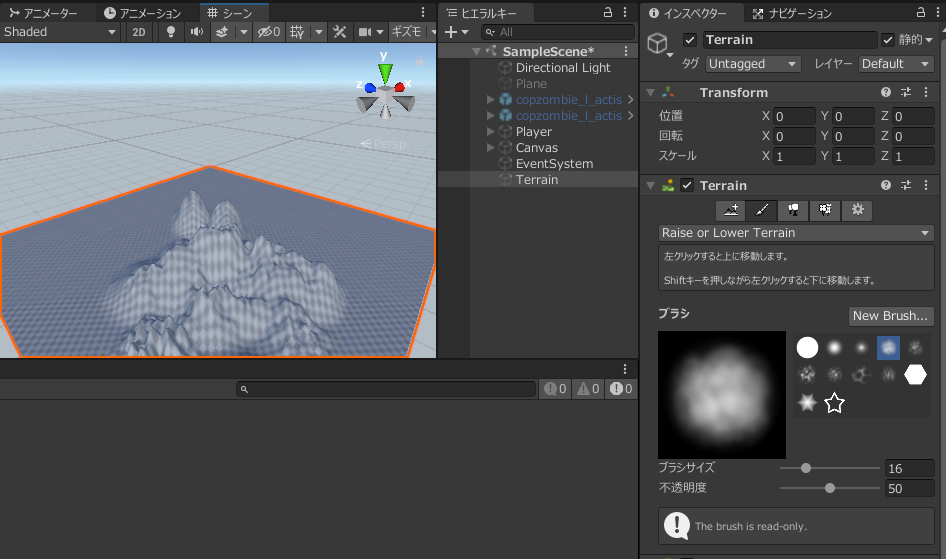
地形にテクスチャを張り付けていく
参考URL https://polyhaven.com/
Texture保存用のフォルダ作成
ダウンロードしたtextureを挿入
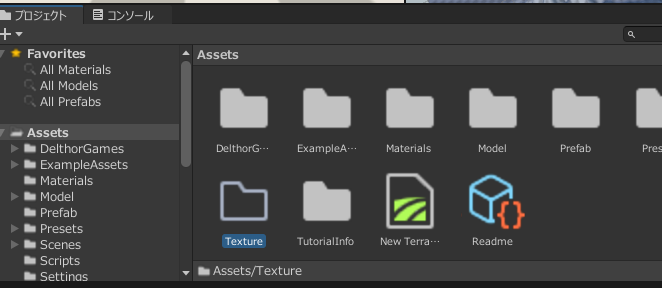
texture > PaintTextureに変更
サイズを調整して表示を確認する(本物っぽくなる)
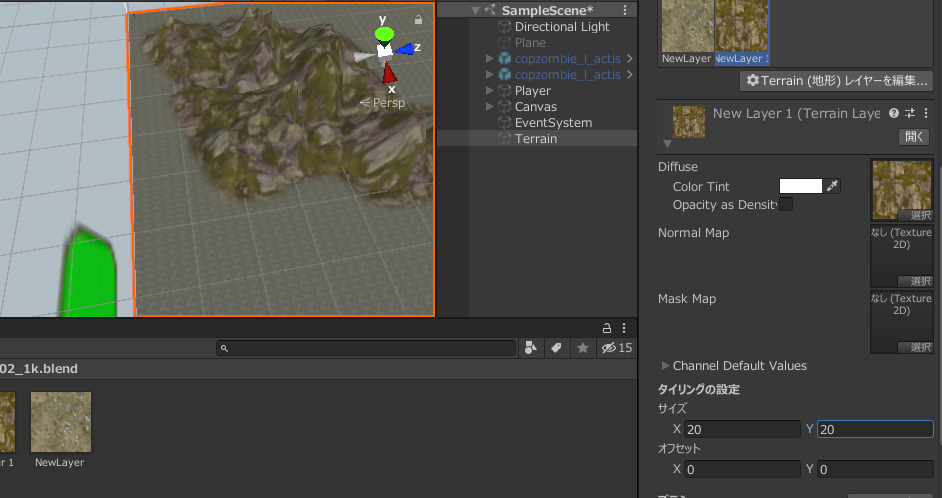
地形にテクスチャを適用出来たら次は木を植える
アセットストアから木のアセットをインポート
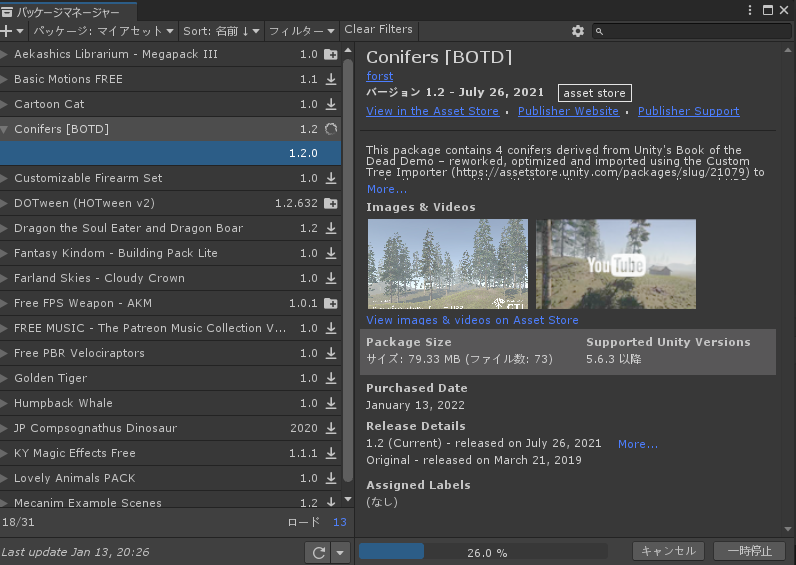
ウインドウ > AI > ナビゲーション
ナビゲーションを開きベイクする(敵モデルの移動範囲設定)
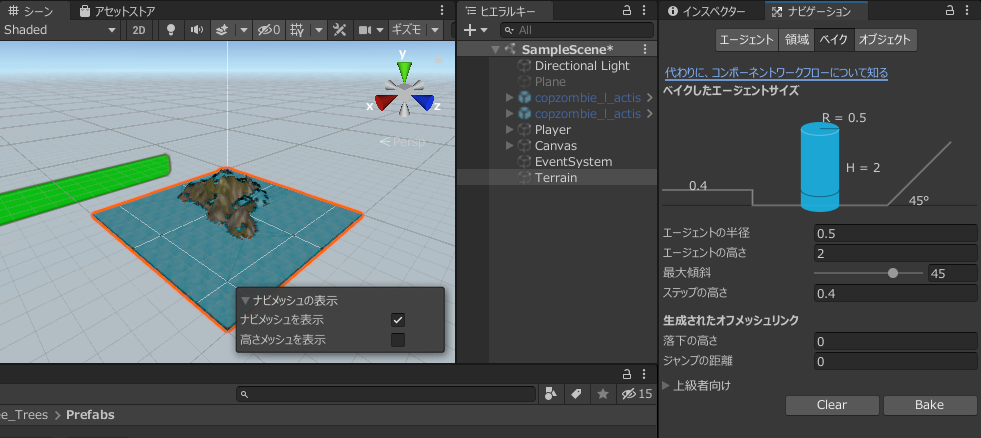
【ヒエラルキ】Player > MainCamera > 環境 > backgroundTypeをSolidColorに変更
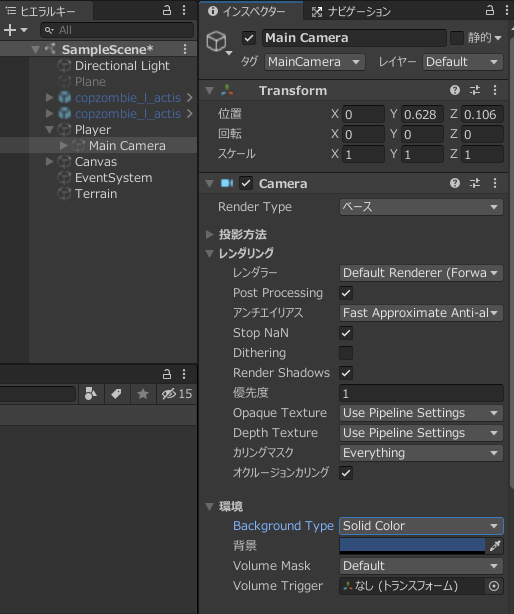
Lighting > 環境 >フォグにチェック(霧) 背景と同じ色を指定
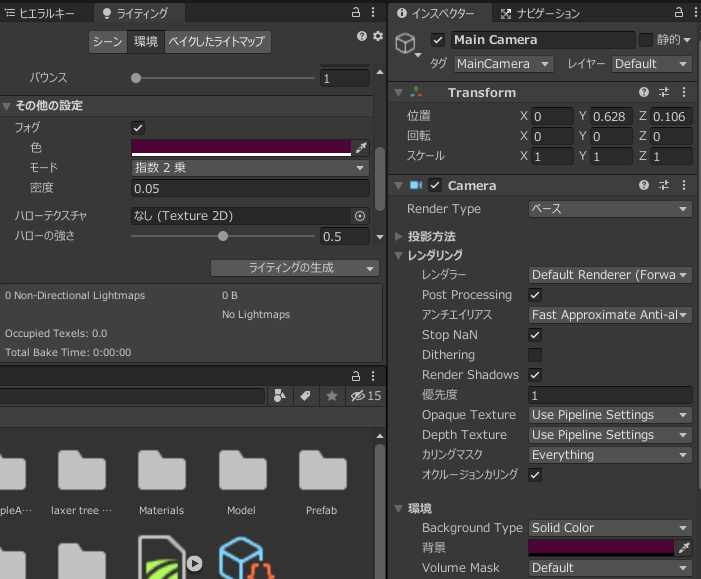
DirectionalLight > 背景を暗くする
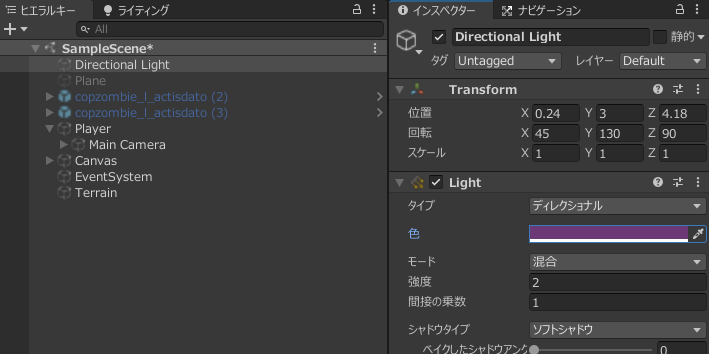
【ヒエラルキ】Player > MainCamera > サブカメラの背景をMainCameraの背景と同じに設定
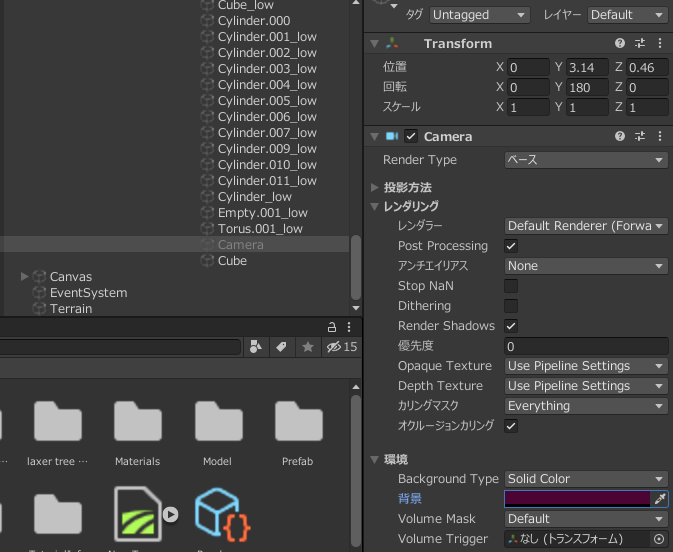
【ヒエラルキ】Player > AudioSourceコンポーネントを2つ追加(ゲーム開始時に再生のチェック)を外す
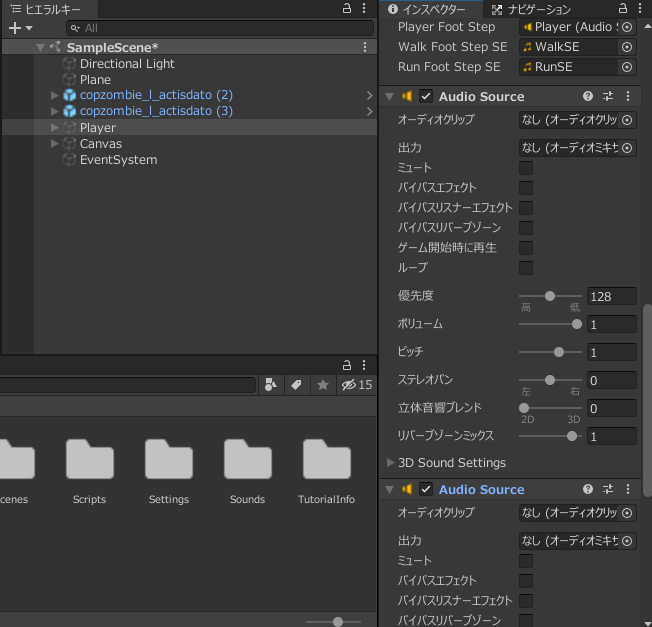
【ヒエラルキ】敵モデル > AudioSourceコンポーネントを追加
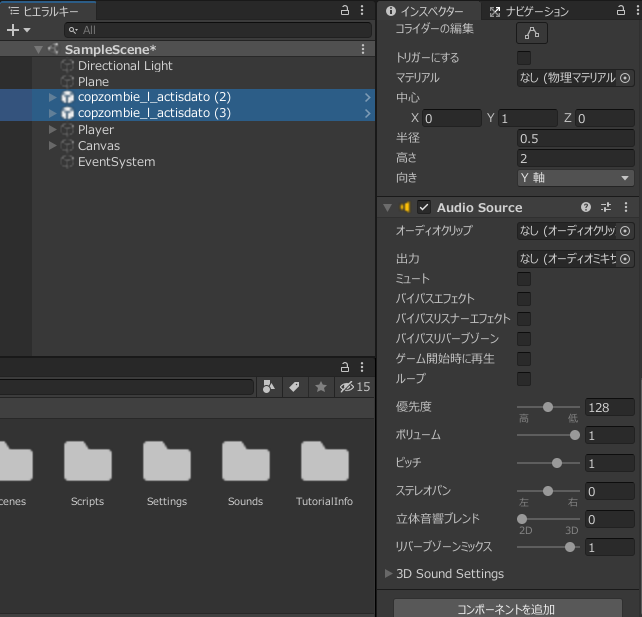
【スクリプト】ZombiController.cs編集
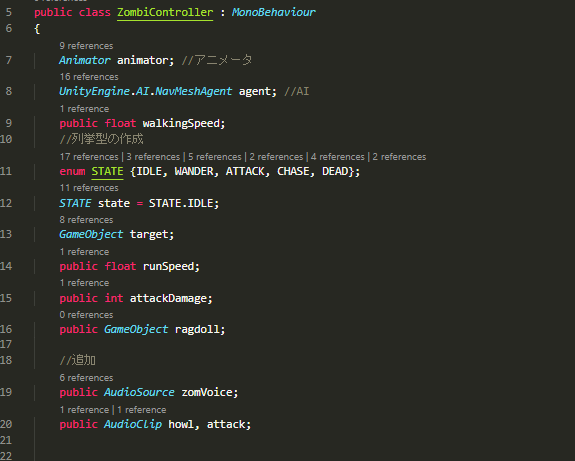
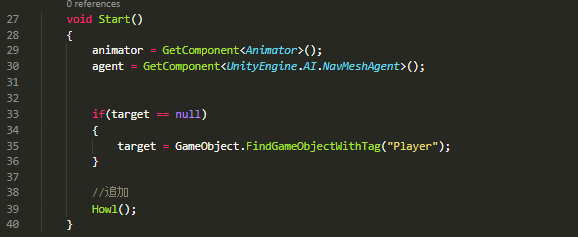
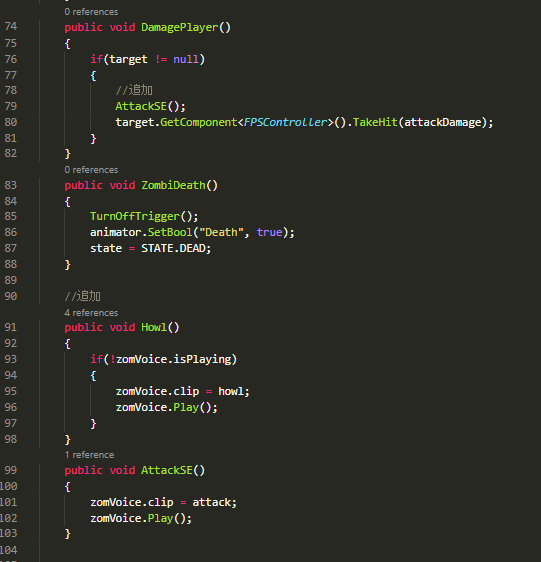
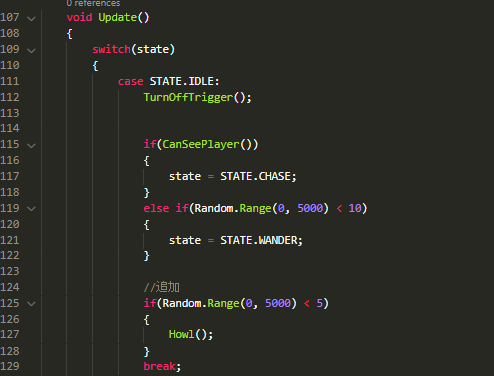
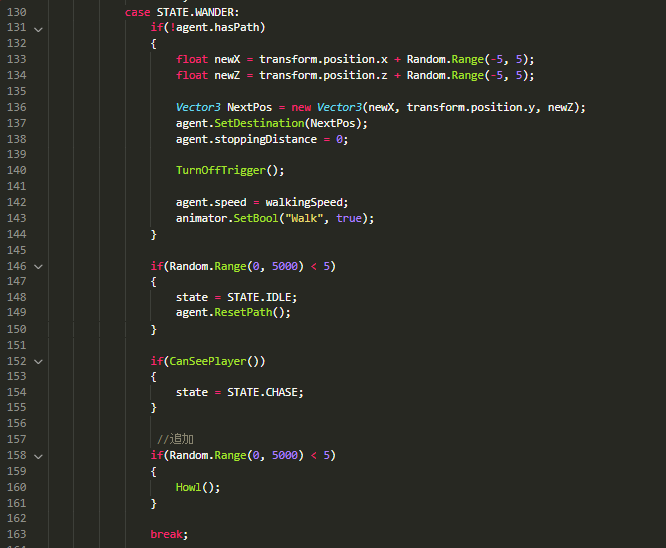
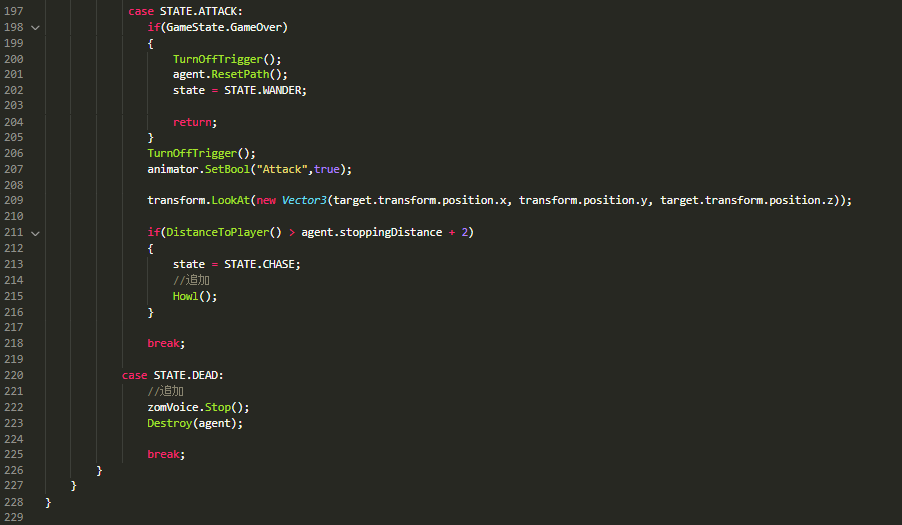
【スクリプト】FPSController.cs編集
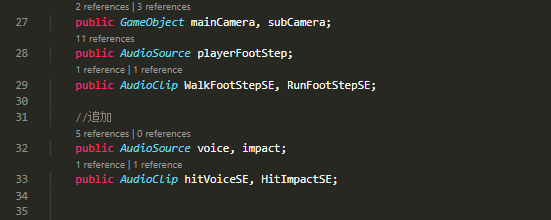
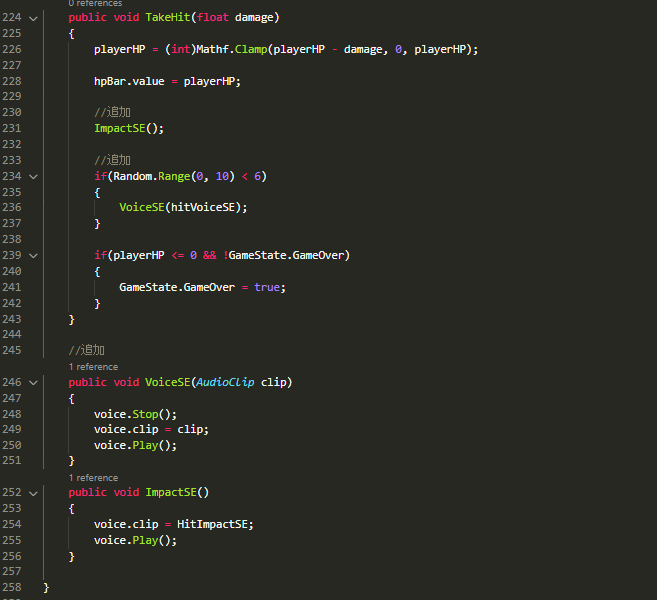
【ヒエラルキ】Player > FPSControllerコンポーネント > VoiceとImpactにそれぞれAudiosourceを挿入
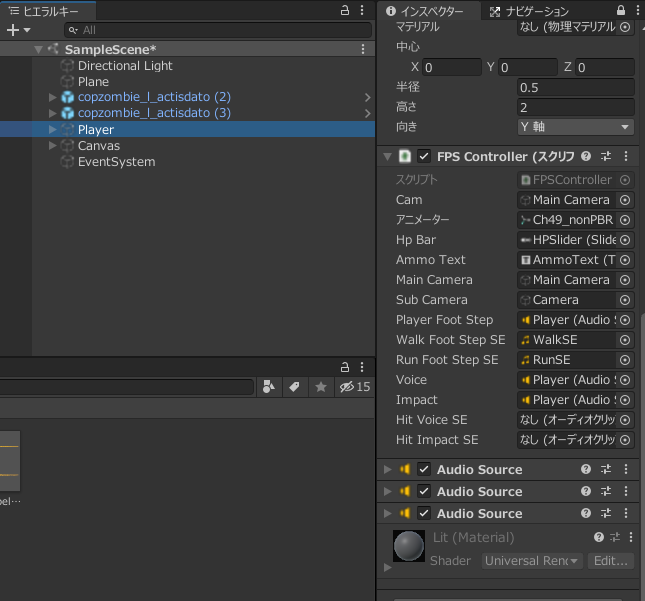
サウンドフォルダ内にある音声ファイルをHitVoiceSEに挿入
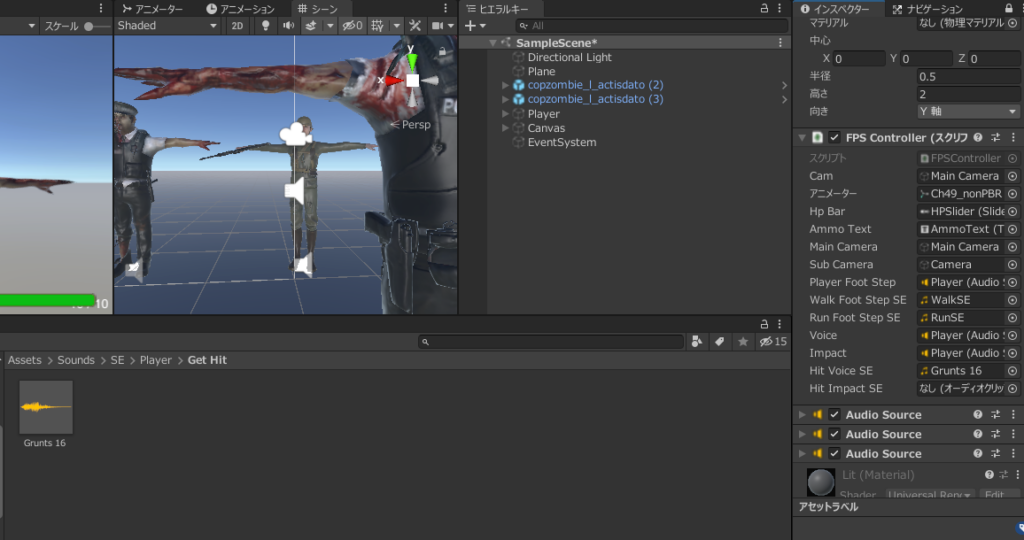
同様にHitImpactSEにもサウンドファイルを挿入
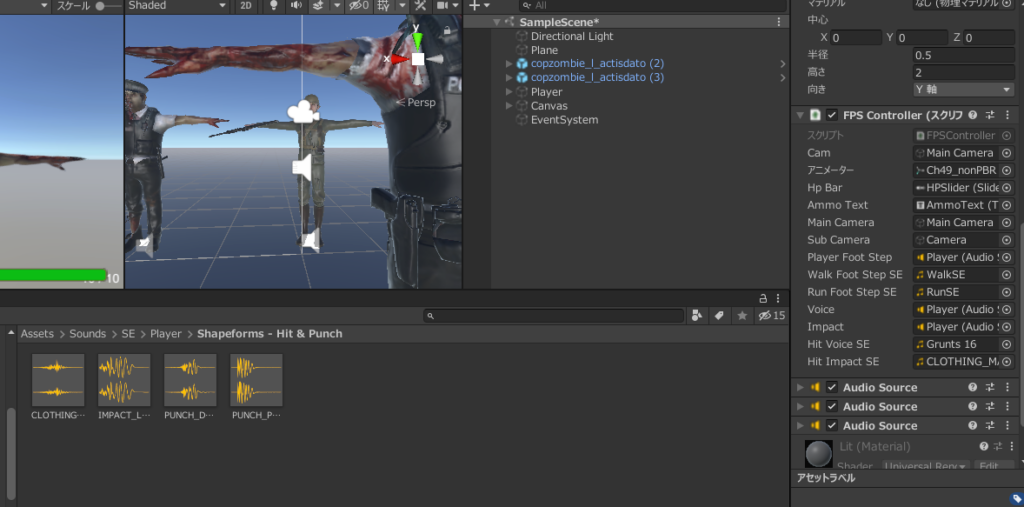
【ヒエラルキ】敵モデル > ZombicControllerコンポーネント > ZomVoiceにAudioSourceを挿入
Howlにサウンドファイルを挿入
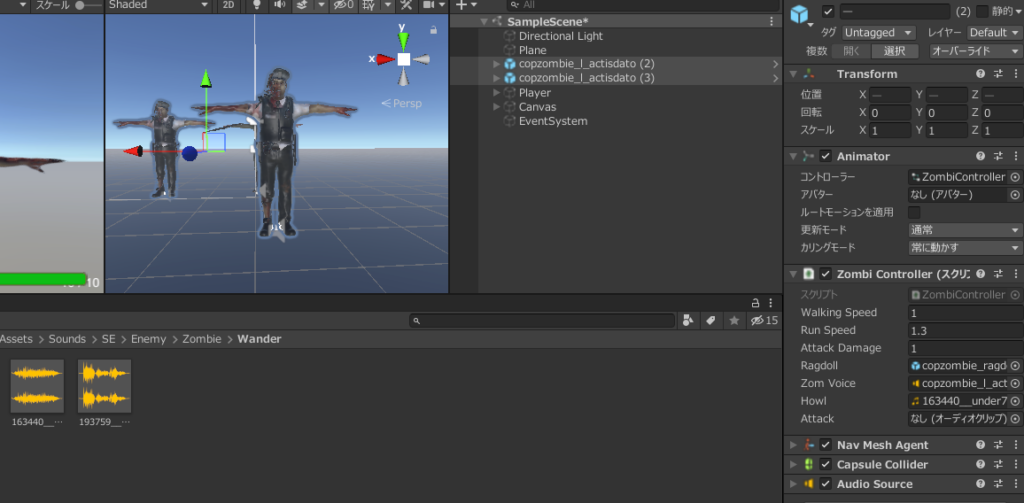
同様にAttackにもサウンドファイルを挿入
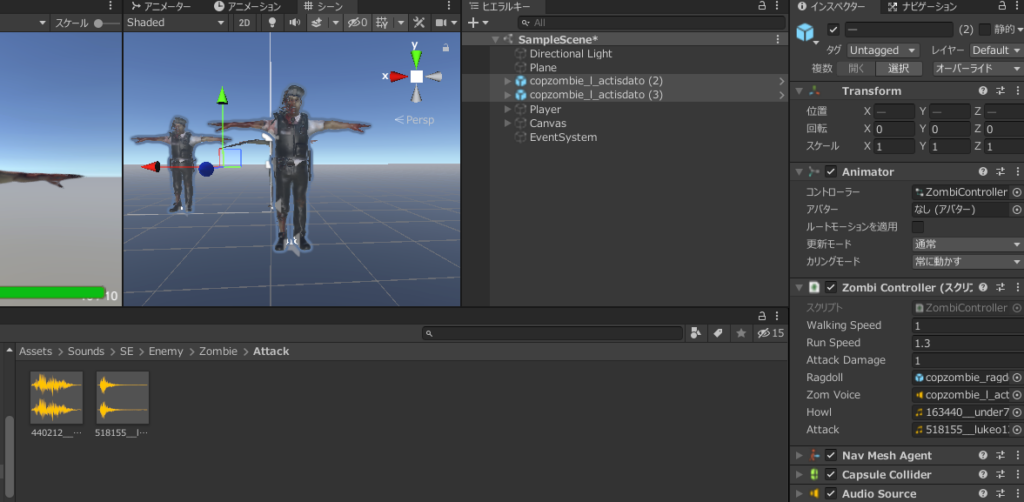
敵との距離によって音の大きさを変える処理
敵モデル > AudioSource
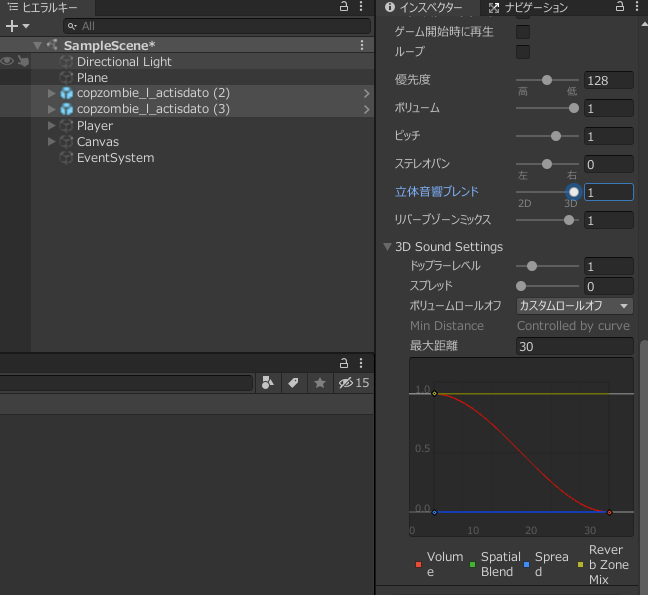
【ヒエラルキ】敵モデル追加 プレファブ解除
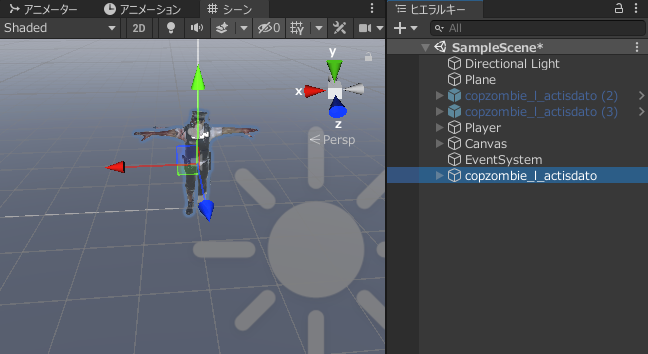
【ヒエラルキ】3Dオブジェクト > ラグドールを選択
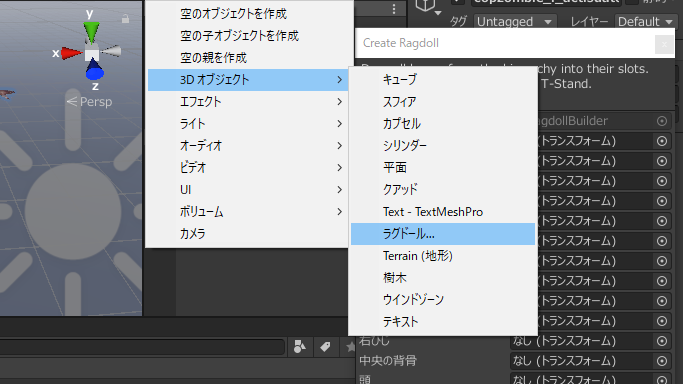
表示されたラグドールに挿入した敵モデルの各部位を挿入してCreateボタンを押す
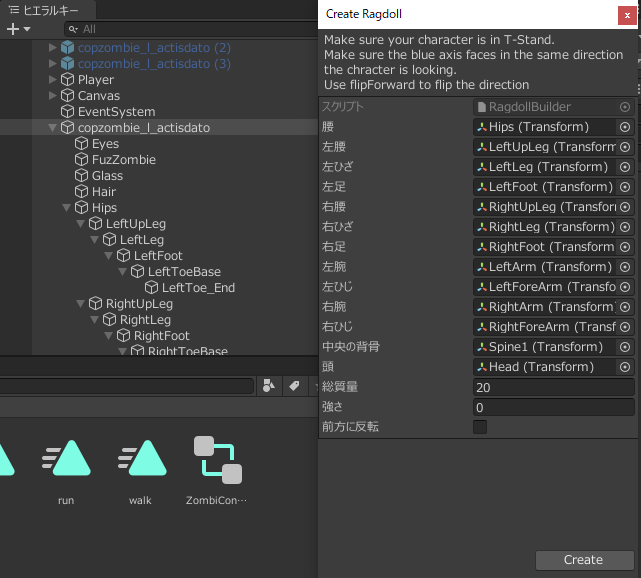
敵モデルにコライダーが表示されることを確認

作成したラグドール化した敵モデルをPrefabフォルダに挿入
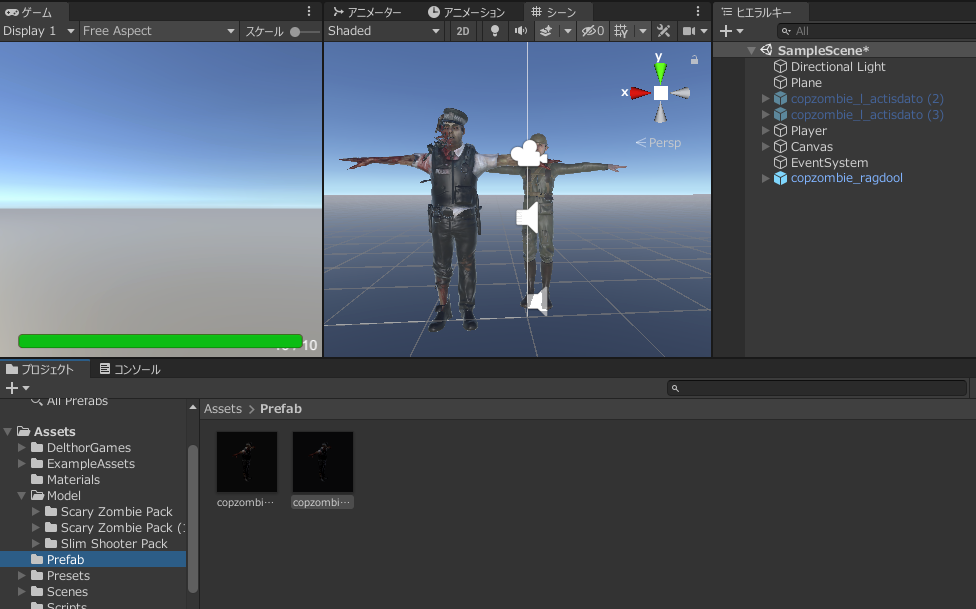
【スクリプト】ZombiContoroller.cs編集
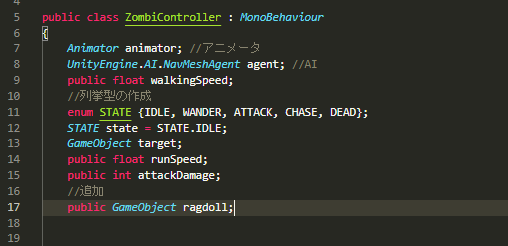
【スクリプト】Weapon.cs編集
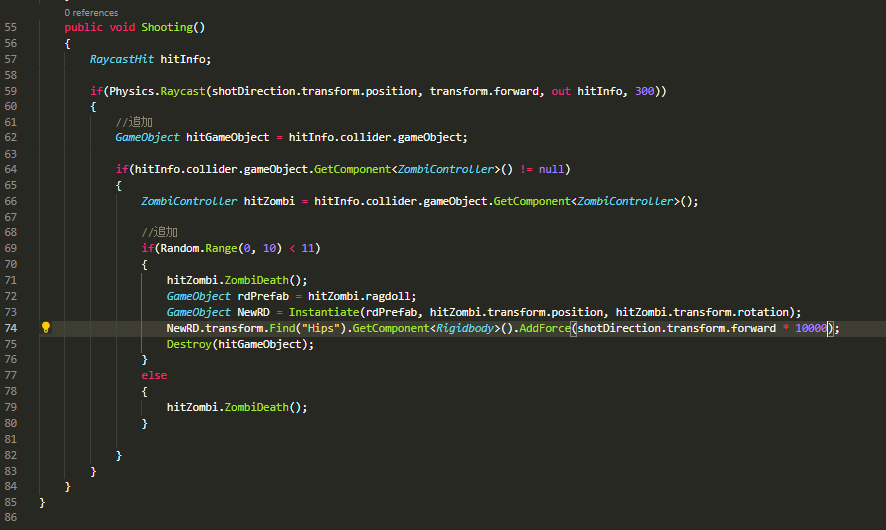
【ヒエラルキ】敵モデル > ZombiControllerコンポーネント >RagdoolにPrefabフォルダに保存しているラグドール敵モデルを挿入

【ヒエラルキ】敵モデルをいったん非表示にする
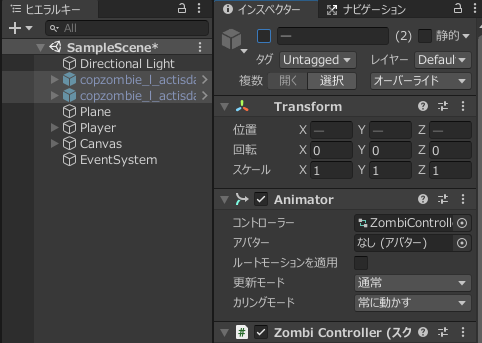
【ヒエラルキ】PlayerモデルをAltキーを押しながら選択
展開された中から武器(AKM)を右クリック
3Dオブジェクト > キューブを選択
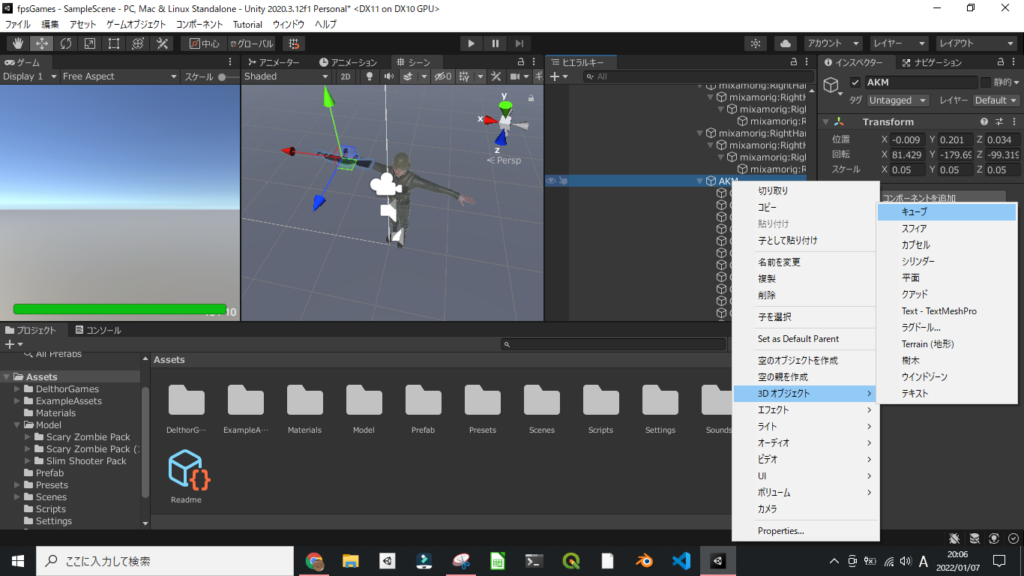
再生した状態でCtrl + Shift + P でポーズする
作成したCubeを選択
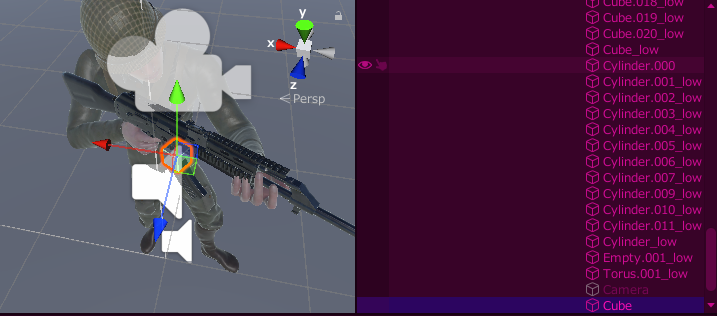
Cubeを銃口手前に配置

TransFormのメニューから位置情報をコピーする
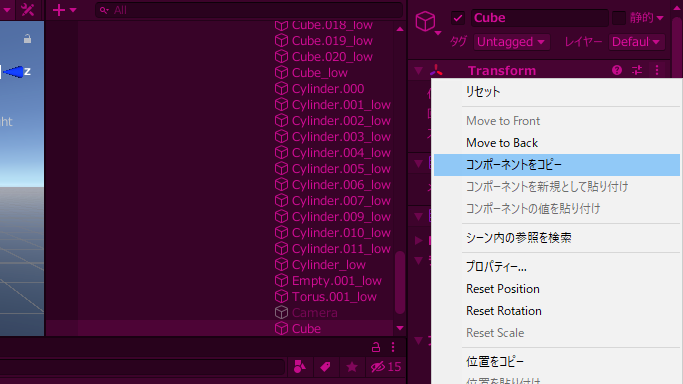
再生を解除後Cubeを選択してTransformに張り付け
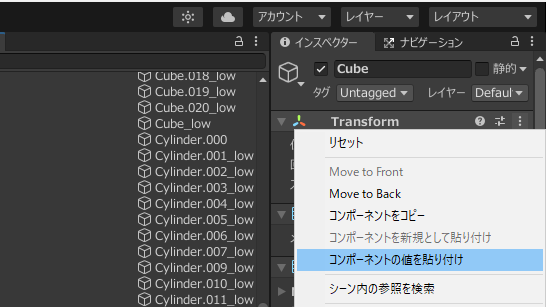
【スクリプト】ZombiController.cs編集
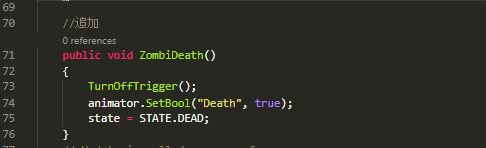
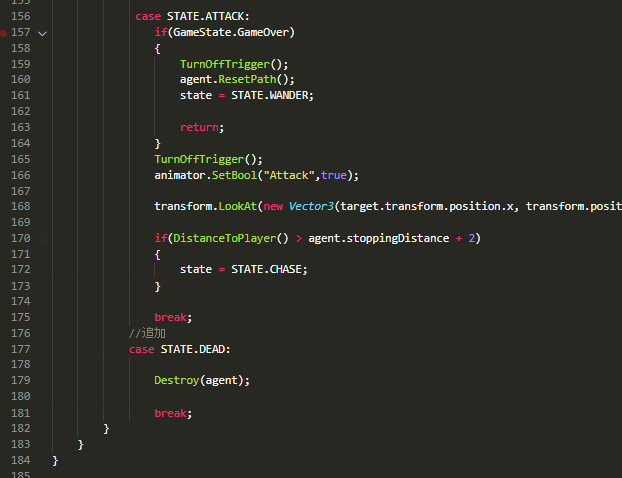
【スクリプト】Weapon.cs編集
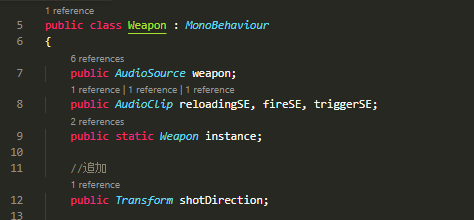

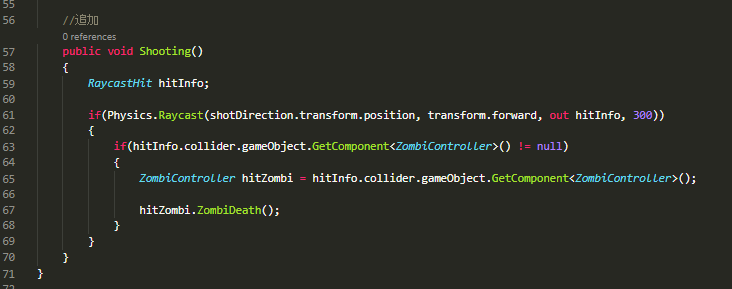
【ヒエラルキ】Playerモデル > 3Dモデル部分(CH49_nonPBR)を選択してアニメーションを開く
アニメーションタブFireに変更
銃撃開始位置のモーションを確認してイベントタグを設置
設置したイベントにShooting()関数を設定
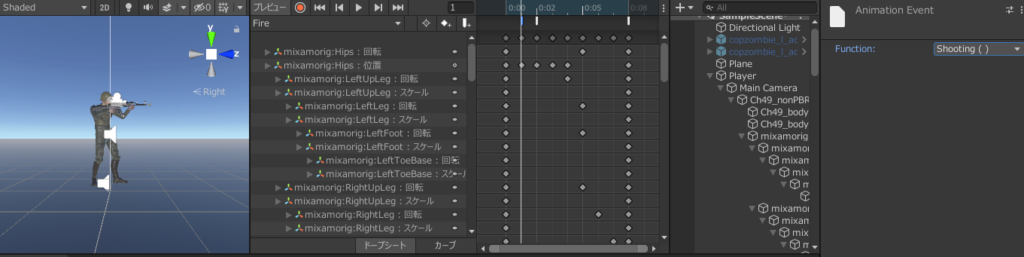
【ヒエラルキ】Playerモデル > 3Dモデルを選択 > カギマークをロック >ShotDirectionにCubeを挿入
挿入後カギマークは外しておく
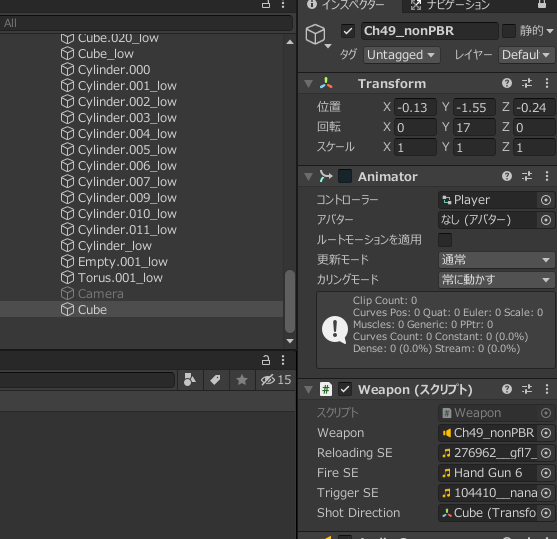
【ヒエラルキ】Cube >MeshRendererのチェックを外す
【ヒエラルキ】敵モデルを表示させカプセルコライダーコンポーネント追加
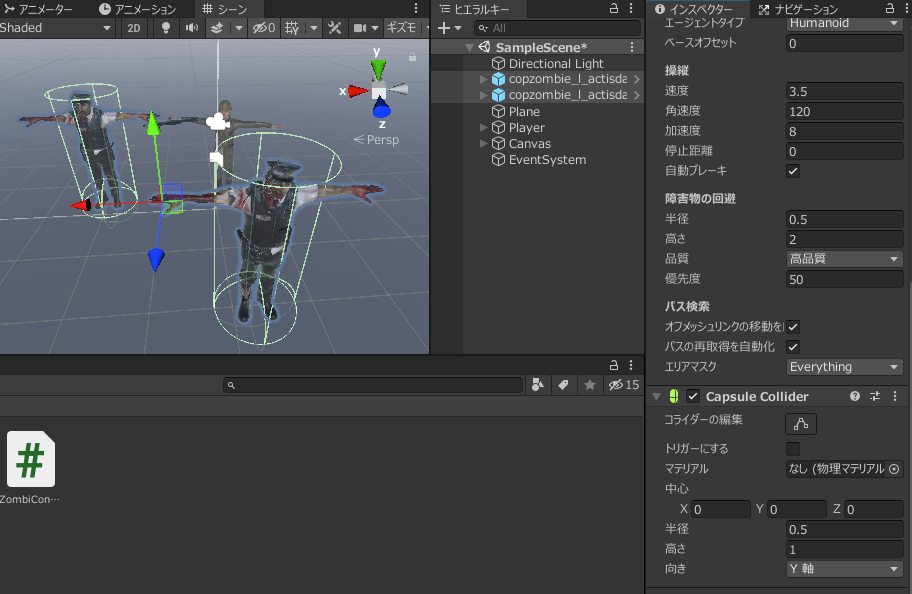
カプセルコライダーの高さを2 Yを1に設定

【ヒエラルキ】Cubeの回転Y軸180°に設定
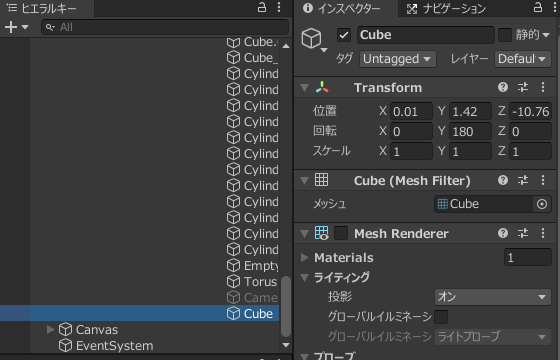
再生で敵モデルを攻撃できるか確認
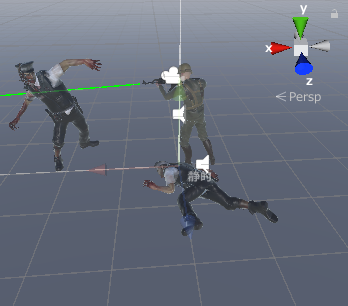
【スクリプト】GameState.cs編集
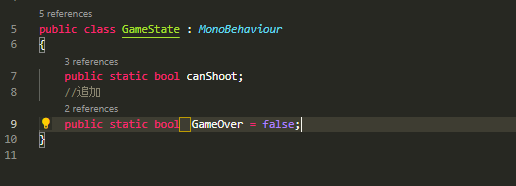
【スクリプト】FPSController.cs編集
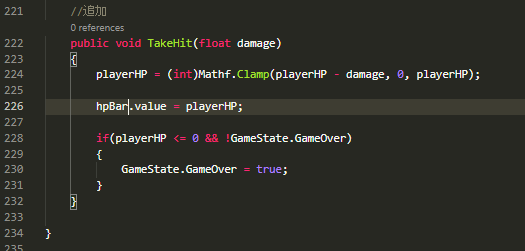
【スクリプト】ZombiController.cs編集
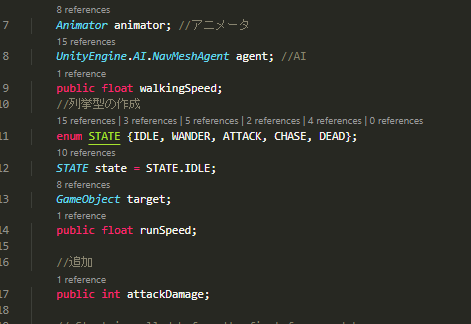
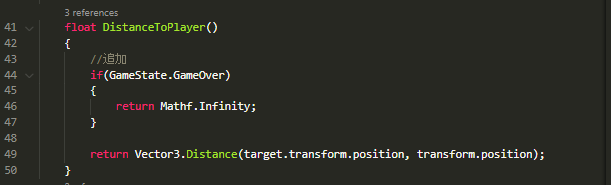
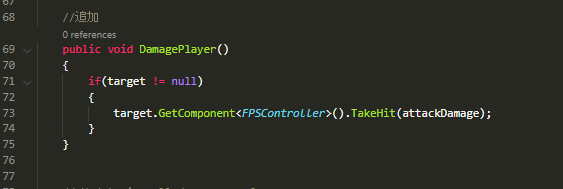
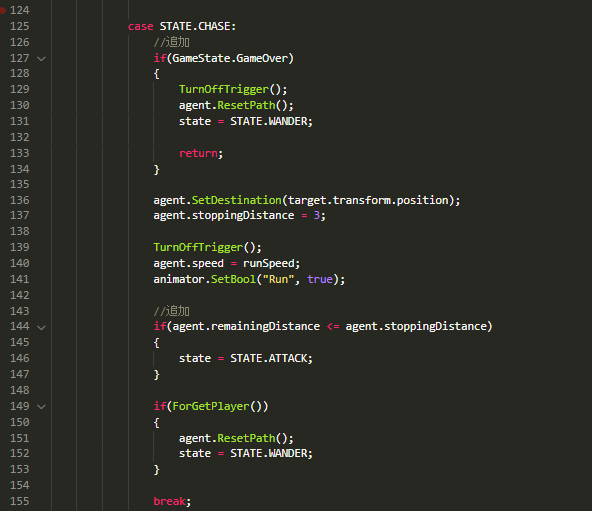
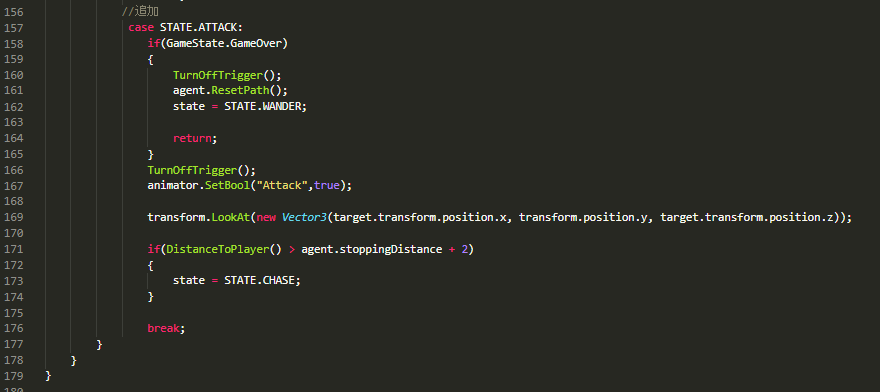
【ヒエラルキ】敵モデルを選択 > アニメーションを開く(Attack)
調整したモーションにイベントを設置
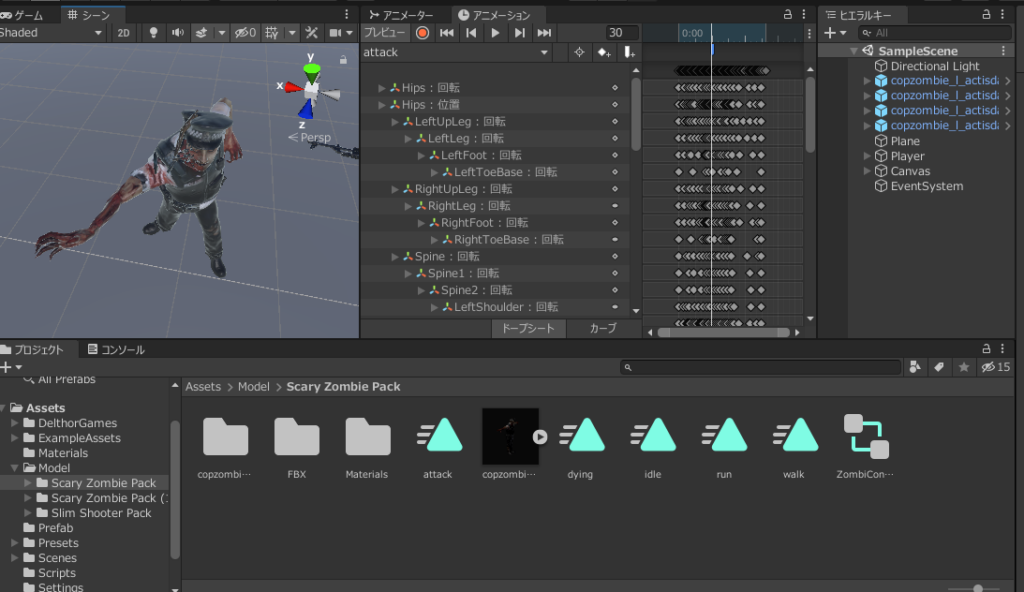
追加したイベントにDamagePlayer()関数を設定
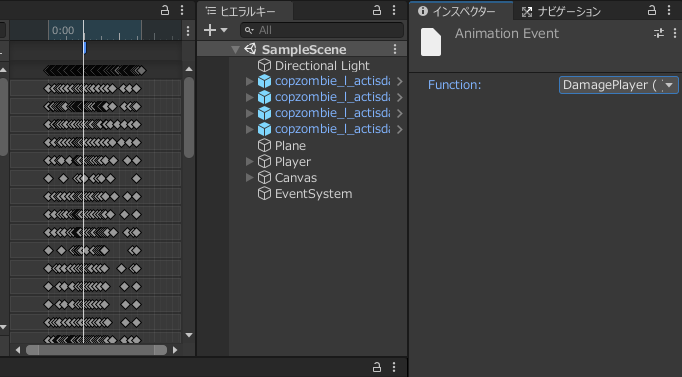
【ヒエラルキ】敵モデル >AttackDamage(攻撃力)を設定
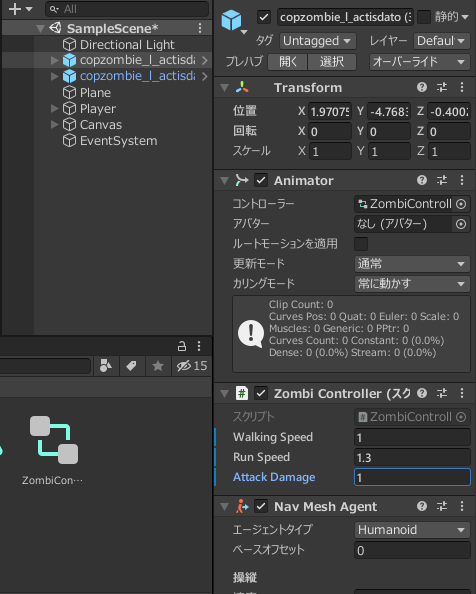
【スクリプト】ZombiController.cs編集
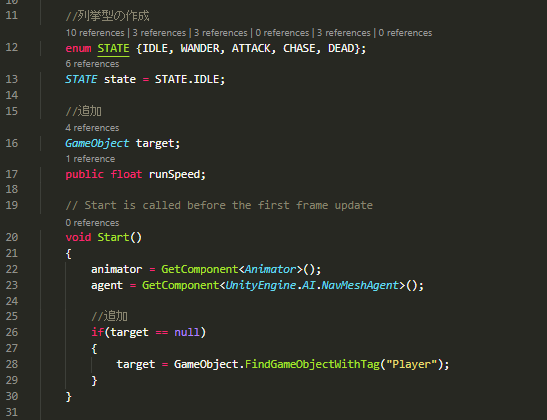
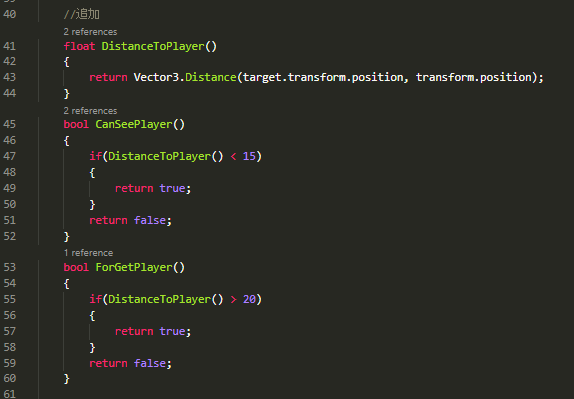
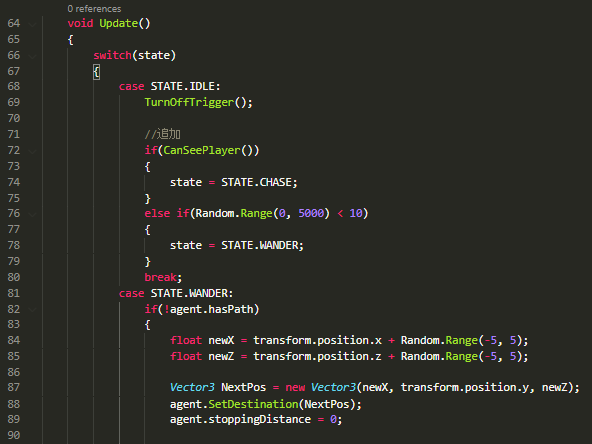
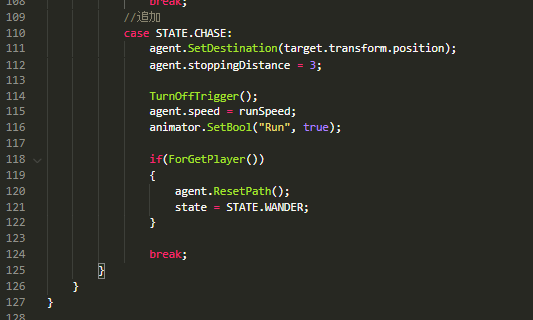
【ヒエラルキ】Player > タグをPlayerに変更
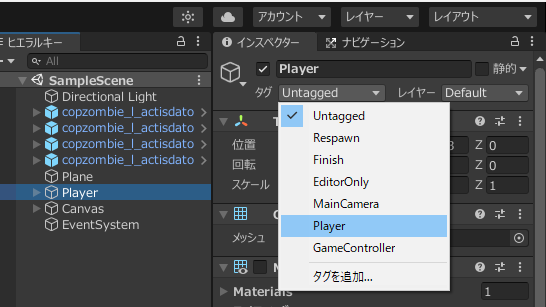
【ヒエラルキ】敵モデル > RunSpeedを設定
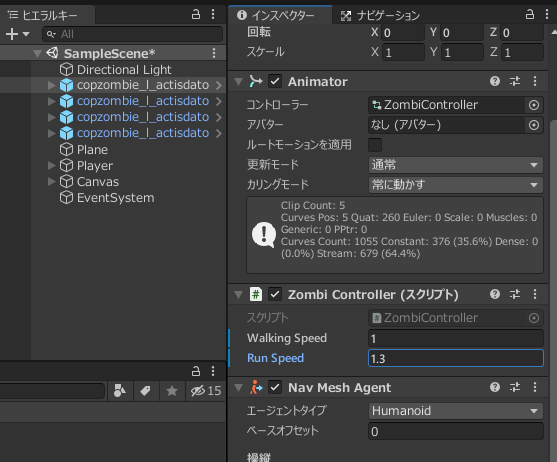
再生で敵がPlayerを追いかけてくることを確認
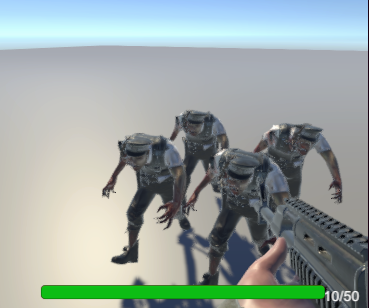
【スクリプト】ZombiController.cs作成
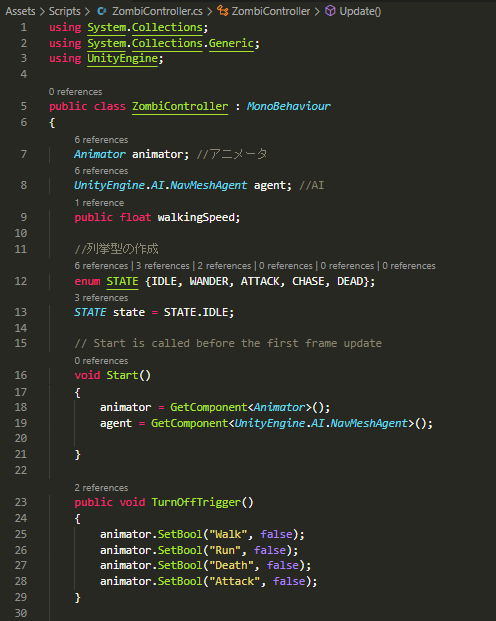
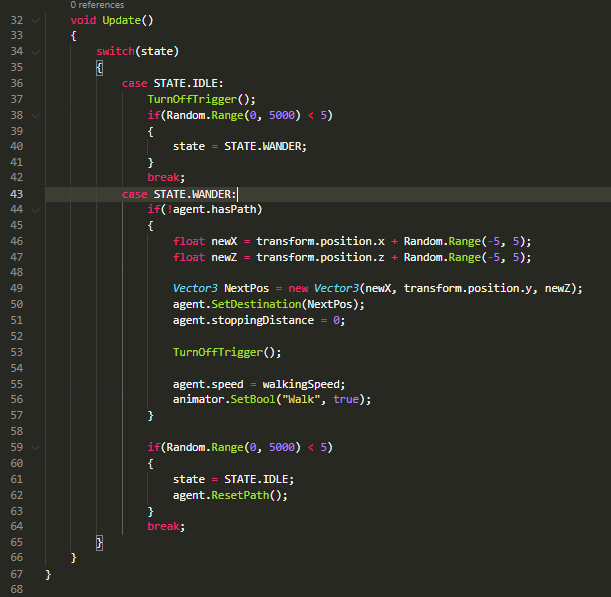
【ヒエラルキ】敵モデルにZombiControllerコンポーネント追加
【ヒエラルキ】敵モデルにナビメッシュエージェントコンポーネント追加
敵モデルをPrefab化
Assets > Prefabフォルダ作成 > 敵モデルをPrefabフォルダに挿入
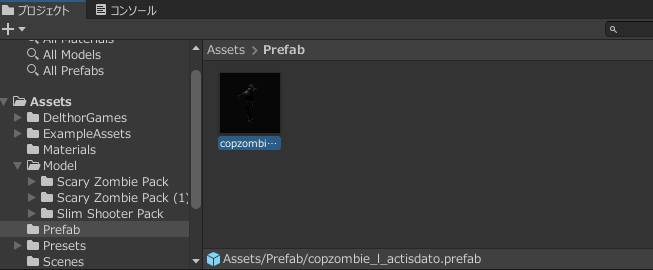
【ヒエラルキ】敵モデルはPrefab化できたのでヒエラルキ内の敵モデルを削除
Window > AI > ナビゲーション追加
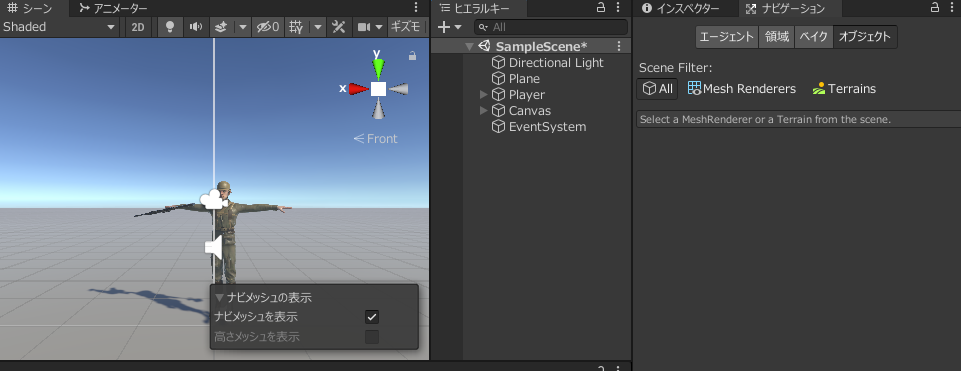
地面の設定を行う
インスペクタ > 静的にチェック
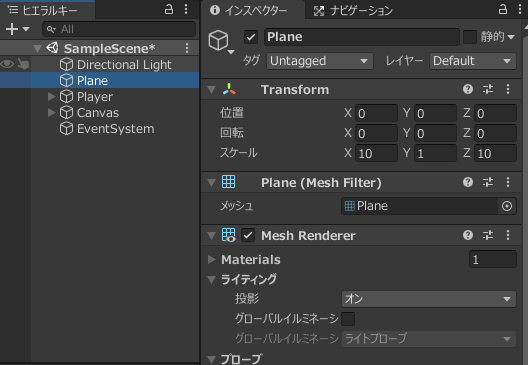
ナビゲーション(インスペクタの隣) > ベイク > ベイクを実行
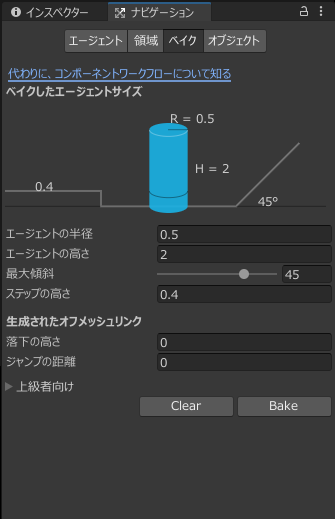
地面が作成されたことを確認(NavMeshAgentを追加している敵モデルが歩ける範囲)

【ヒエラルキ】Prefabから敵モデルを追加して再生で動きを確認